En komplett guide til bruk av VOICEVOX! En detaljert forklaring av funksjonene til den gratis programvaren for AI-stemmesyntese, fra kommersiell bruk til mer avanserte funksjoner.
17. juni 2025


VOICEVOX er en programvare for stemmesyntese som kan installeres på Windows-, Mac- eller Linux-PC-er.
Det er den nyeste AI-baserte talesynteseteknologien som lar deg legge inn tekst og generere en lesestemme, noe som gjør den mye brukt blant videoskapere og innholdsskapere.
En annen funksjon er at den kan leses høyt med stemmen til «Zundamon», en populær karakter på YouTube og Nico Nico Douga.
Denne artikkelen gir detaljert informasjon for de som ønsker å begynne å bruke stemmesynteseprogramvaren VOICEVOX, inkludert funksjoner, hvordan du installerer den på Windows, hvordan du bruker den og punkter du bør merke deg når du bruker den til kommersielle formål.
- Jeg vurderer å bruke VOICEVOX
- Leter du etter en måte å lese tekst høyt på?
I slike tilfeller, hvorfor ikke bruke denne artikkelen som en referanse for å finne den perfekte programvaren for talesyntese eller lesemetode?
[Gratis og kommersiell bruk OK] Anbefalt nyeste AI-tekstlesingstjeneste
Hvis du vil lage din egen tekst-til-tale-lyd, har vi en gratis tekst-til-tale-tjeneste som vi anbefaler!
Dette er den nyeste AI-tjenesten, «Ondoku».
«Ondoku» er en gratis tekst-til-tale-tjeneste.
Den kan brukes i alle miljøer, inkludert Windows, Mac og Linux, samt iPhones og Android-smarttelefoner.
Den er enkel å bruke, bare skriv inn tekst!
Ingen installasjon er nødvendig, og du kan begynne å bruke den med en gang, og den vil lese høyt komfortabelt uavhengig av PC-ens spesifikasjoner.
Dessuten er «Ondoku» gratis og kan brukes til kommersielle formål!
Hvorfor ikke prøve å lage videoer gratis med Ondokus lettfattelige, realistiske lyd?
Hva er stemmesynteseprogramvaren VOICEVOX? Forklaring av tekst-til-tale-programvaren for kunstig intelligens
La meg først gi deg en kort forklaring av VOICEVOX.
Hva slags AI-tekst-til-tale-programvare er VOICEVOX?

Stemmesynteseprogramvaren VOICEVOX er en tekst-til-tale-programvare som bruker AI-dyp læringsteknologi.
Hvis du skriver inn japansk tekst, vil den bli lest opp med tegnstemme ved hjelp av AI.
VOICEVOX er en gratis programvare som også kan brukes til kommersielle formål.
Kommersiell bruk krever imidlertid skikkelig kreditering .
De kan brukes til personlig bruk, inntektsgenerering ved å legge ut videoer på YouTube eller Niconico Video, bedriftsbruk osv., men du må også følge bruksvilkårene for karakterer som «Zundamon», «Shikoku Metaln» og «Kasukabe Tsumugi».
Høykvalitets stemmesynteseteknologi ved hjelp av AI
AI-stemmesynteseteknologi har utviklet seg veldig raskt de siste årene.
VOICEVOX er et av programmene som bruker AI-talesynteseteknologi, og kan lese med en mer naturlig stemme enn tidligere mekanisk leseprogramvare.
Driftsskjermen lar deg justere intonasjonen tegn for tegn, og selv om det krever litt innsats å gjøre justeringene, lar den deg lage uttrykksfull tale.
Den har også en funksjon for emosjonelt uttrykk , som lar deg uttrykke følelser som glede, sinne, tristhet og lykke gjennom endringer i tonefallet.
Ved å bruke karakterstemmer som «Zundamon» kan du lage lydinnhold som fanger lytterens interesse.
Støtte for flere plattformer
VOICEVOX er kompatibel med tre typer operativsystemer: Windows, Mac og Linux .
Spesielt er programvare for stemmesyntese som er kompatibel med Linux sjelden, noe som gjør den til et av få alternativer for brukere som produserer videoer eller lydinnhold i et Linux-miljø.
Hva er funksjonene til VOICEVOX?

Kan leses høyt med mange karakterstemmer
En av funksjonene til VOICEVOX er tilgjengeligheten av et bredt utvalg av unike karakterstemmer .
Den mest kjente karakteren er «Zundamon».
Denne karakteren er levert som en del av Tohoku Zunko-prosjektet og kjennetegnes av sin søte, høye stemme.
I tillegg til Zundamon inkluderer spillet mange andre karakterer, som Shikoku Metaln, Kasukabe Tsumugi og Namioto Ritsu, hver med sin egen unike stemmekvalitet og personlighet.
Hver karakter har detaljerte innstillinger, inkludert alder, høyde og personlighet, slik at du kan velge en karakter som samsvarer med verdensbildet til videoen eller innholdet ditt .
Siden VOICEVOX gir ut flere figurer om gangen, kategoriseres de etter utgivelsesperiode, for eksempel «1. generasjon» og «2. generasjon».
VOICEVOX Nemo uten karakterer også utgitt
«VOICEVOX Nemo», utgitt i november 2023, er et stemmebibliotek uten karakterinnstillinger .
Den ble utviklet med tanke på forretnings- og utdanningsmiljøer, og har en rolig stemmekvalitet som kan tilpasses en rekke situasjoner.
I motsetning til vanlige VOICEVOX-stemmer, som har en sterk karakter, er denne stemmen egnet for mer formelle formål som bedriftspresentasjoner, pedagogisk innhold og offisielle kunngjøringer.
VOICEVOX Nemo kommer også med flere stemmekvaliteter, slik at du kan velge mellom mannlige og kvinnelige stemmer.
Du kan velge den mest passende lyden avhengig av innhold og målgruppe.
Emosjonelle og tilpassbare funksjoner
VOICEVOX har en funksjon som lar deg gjenspeile åtte forskjellige emosjonelle stiler i stemmen din .
Det finnes stiler tilgjengelig, som «Søt», «Tåre», «Skummel» og «Hviske», men stilene som kan brukes bestemmes av karakteren.
I tillegg kan stemmeparametre som aksent, intonasjon og lengde justeres , og disse kan justeres i kombinasjon.
Det finnes også en funksjon som lar deg endre følelsen i bestemte deler av en setning eller justere måten den leses på, slik at du kan finjustere uttrykket.
Du kan også redusere lesefeil ved å bruke aksentordlistefunksjonen til å forhåndsregistrere uttalen av egennavn og tekniske termer.
Syntesefunksjon for sangstemmer er også tilgjengelig
I januar 2024 ble en funksjon for syntese av sangstemmer lagt til i VOICEVOX, noe som gjør det mulig å la karakterer synge med stemmene sine.
Funksjonen «Summing» er kompatibel med 29 tegn (per juni 2025).
Nynnefunksjonen lar deg generere stemmer som får karakteren til å synge med på en melodi.
«Sang»-funksjonen støtter for øyeblikket bare Namioto Rittsu, men den gir mulighet for mer autentisk sangstemmesyntese.
[Kommersiell bruk OK!] Anbefalt AI-stemmesynteseprogramvare som du kan bruke gratis akkurat nå
For de som leter etter programvare for talesyntese, har vi en anbefalt lesemetode .
Dette er «Ondoku», en nettapp for AI-stemmesyntese !
«Ondoku» er en gratis tjeneste for AI-stemmesyntese.
Siden det er en nettapp som kan brukes fra en nettleser, kan du enkelt lese fra ethvert miljø, inkludert Windows, Mac, Linux og smarttelefoner .
Lag realistiske og lettfattelige lesestemmer ved hjelp av den nyeste AI-en
«Ondoku» er en tekst-til-tale-tjeneste som syntetiserer stemme ved hjelp av den nyeste AI-en.
Den kan generere lettfattelig, realistisk lyd som høres ut som om en ekte forteller eller stemmeskuespiller leser teksten.
Det er 16 stemmer tilgjengelig for å lese japansk i «Ondoku».
Vi har et bredt utvalg av stemmer som passer til en rekke situasjoner, fra forretningsbruk til hobbybruk, inkludert mannlige, kvinnelige og barnestemmer.
Den kan brukes til en rekke formål, for eksempel videoer på YouTube, Instagram og TikTok, og butikkannonser.
«Ondoku» kan også justere tonehøyden og lese samtaler med flere stemmer !
Du kan generere lyden du ønsker og lage fengende lyd til videoene dine.
En tekst-til-tale-tjeneste som kan brukes umiddelbart uten installasjon
For å bruke VOICEVOX må du laste ned programvaren fra det offisielle nettstedet og installere den.
For å installere og bruke programvaren trenger du kunnskap om PC-er, for eksempel Windows eller Mac.
Når du installerer VOICEVOX for første gang, må du også laste ned en fil på omtrent 1,5 GB .
- Du bruker en gammel PC eller en PC med lav ytelse.
- Internettforbindelsen min hjemme er treg
- Bare internettdeling er tilgjengelig
Som du kan se, kan det ofte være vanskelig å installere VOICEVOX.
I slike tilfeller anbefaler vi «Ondoku» !
Det er veldig enkelt å bruke «Ondoku» .
«Ondoku» kan brukes umiddelbart med en nettleser , så det kreves ikke noe komplisert oppsett.
Du kan lage lyd umiddelbart ved å åpne toppsiden , slik at selv nybegynnere kan bruke den med trygghet.
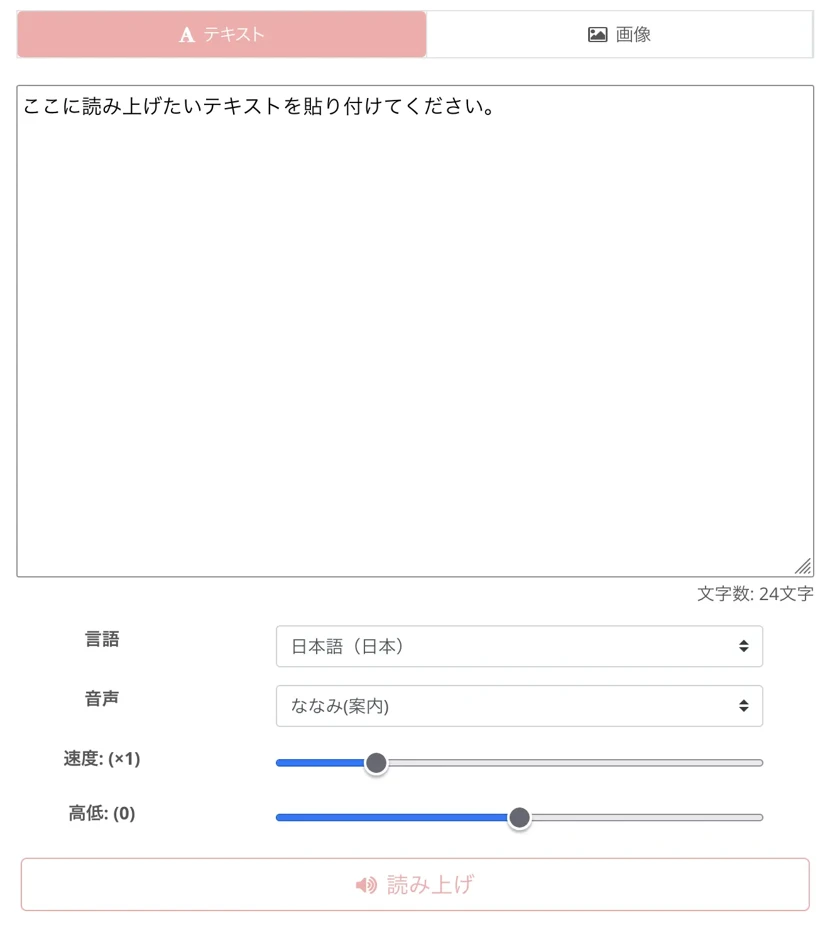
Ingen nedlasting er nødvendig, så du kan generere og laste ned lyden mens du installerer VOICEVOX.
«Ondoku» støtter flere språk. Lag enkelt YouTube-videoer for utlendinger
VOICEVOX er en tekst-til-tale-programvare for japansk.
Som et resultat kan det høres unaturlig ut å lese en tekst som inneholder en blanding av fremmedord og engelsk.
«Ondoku» støtter totalt 48 språk, inkludert japansk, engelsk, koreansk, kinesisk, spansk og vietnamesisk!
[Ondoku] Lytt til stemmene og eksempelstemmene for de støttede språkene | Tekst-til-tale-programvare Ondoku
Her vil vi introdusere Ondokus støttede språk og lydeksempler.
Den leser også fremmedspråk naturlig, noe som gjør den nyttig for å lage flerspråklig innhold på YouTube.
Den kan også brukes i en rekke andre situasjoner, for eksempel annonseringer på fremmedspråk i butikker og fasiliteter, flerspråklig pedagogisk innhold og presentasjonsmateriell for globale selskaper.
Praktisk for kommersiell bruk
Hvis du bruker VOICEVOX til kommersielle formål, kreves kreditering .
Av denne grunn, når det er vanskelig å gi kreditering, for eksempel i en butikks kunngjøringer i butikken, blir krediteringen ofte lest høyt i lyden, for eksempel «Presentert av Kasukabe Tsumugi fra VOICEVOX».
Det kan imidlertid hende at det ikke er passende å inkludere kreditering i offisielle bedriftsvideoer eller produktintroduksjonsvideoer, eller at det er vanskelig å inkludere kreditering på grunn av designbegrensninger.
I slike tilfeller anbefaler vi «Ondoku» !
«Ondoku» er greit for kommersiell bruk, og hvis du bruker det betalte abonnementet, er det ikke nødvendig å kreditere brukeren.
Du kan fritt bruke den til ethvert kommersielt formål, for eksempel forretningsbruk, produktsalg, YouTube-monetisering osv.
Gratisabonnementet tillater kommersiell bruk med bare en kreditt, så du kan prøve det gratis først og deretter vurdere et betalt abonnement.
Hvorfor ikke prøve ut gratisprogrammet «Ondoku» først?
Med den gratis AI-lesetjenesten «Ondoku» slipper du å laste ned store filer eller bryet med å installere dem!
Når du vil lage en stemme, kan du lage en tekst-til-tale-stemme akkurat nå ved hjelp av den nyeste AI-en.
Hvorfor ikke prøve Ondokus AI-tekstlesingstjeneste først?
Detaljert forklaring av hvordan du installerer VOICEVOX [Windows 11]
Deretter skal vi forklare hvordan du installerer og bruker VOICEVOX .
For å bruke VOICEVOX må du laste ned og installere programvaren fra det offisielle nettstedet.
Først vil vi forklare installasjonsprosedyren for VOICEVOX ved hjelp av en Windows-PC som et eksempel.
*Forklaringen vil bli gitt ved bruk av Windows 11 24H2.
Nedlastings- og installasjonsinstruksjoner for VOICEVOX

Gå først til det offisielle VOICEVOX-nettstedet og last ned installasjonsfilen.
På nedlastingsskjermen,
- Windows: GPU- og CPU-versjoner
- Mac: Intel og Apple Silicon
- Linux: GPU- og CPU-versjoner
Du kan velge:
Denne gangen velger du Windows-versjonen.

For Windows-versjonen kan du også velge mellom installasjonsversjonen og ZIP-versjonen, men vanligvis går det greit å laste ned installasjonsversjonen.
*Avhengig av sikkerhetsinnstillingene i Windows eller nettleseren din, kan nedlastingen være blokkert. I så fall må du tillate nedlastingen og lagre den.
Når nedlastingen er fullført, start installasjonen på Windows 11.

Dobbeltklikk på den nedlastede filen for å starte installasjonsveiviseren.

Klikk på «Neste», så begynner nedlastingen av installasjonsfilen.

*Du vil laste ned totalt omtrent 1,5 GB med filer, så det kan ta litt tid avhengig av internetthastigheten din.


Installasjonsveiviseren vil fortsette når nedlastingen er fullført.
Velg brukeren for installasjon.

Velg installasjonsmappen.
Den er vanligvis installert i Windows Program Files-mappen.

Klikk på Installer for å starte installasjonen.

Vent litt, så vil installasjonen være fullført.

Start VOICEVOX
Start VOICEVOX.
Hvis du krysset av for «Kjør VOICEVOX» på slutten av installasjonen, starter den automatisk når installasjonen er fullført.
Den kan også startes fra Windows startmeny eller fra en snarvei på skrivebordet.

Førstegangsoppsett av VOICEVOX
Første gang du starter VOICEVOX, må du godta bruksvilkårene.

Hvis det ikke er noen problemer, klikk på «Godta og begynn å bruke».
Skjermbildet for introduksjon av ekstra karakterer åpnes, så klikk på «Ferdig».

Et samtykkeskjermbilde for innsamling av programvarebruksdata åpnes.

Klikk på Tillat eller Avslå.
De første innstillingene er nå fullført.
Det åpnes et betjeningsskjermbilde der du kan skrive inn tekst og få den lest høyt.

Grunnleggende bruk av VOICEVOX
Du har nå installert VOICEVOX på Windows-PC-en din.
Deretter skal vi forklare den grunnleggende bruken av å faktisk konvertere tekst til tale.
Slik bruker du grunnleggende talegenereringsfunksjoner
Når du åpner VOICEVOX-skjermen, vil du se et tegnikon og et tekstfelt.

Klikk på tekstfeltet (den grønne understrekede delen).
Skjermen vil bytte til redigeringsskjermen.

Skriv inn teksten din.

Du kan spille av lyden og sjekke de genererte resultatene ved å trykke på avspillingsknappen nederst til venstre på skjermen.
Du kan legge til et nytt tekstfelt ved å klikke på «+» på tekstinntastingsskjermen.

Hvis du klikker på et figurikon, åpnes menyen for figurvalg.

Som standard vises «Shikoku Metal», men ved å klikke kan du endre den til din foretrukne karakter, for eksempel «Zundamon» eller «Kasukabe Tsumugi».

Du kan også lage samtalestemmer ved å tilordne forskjellige tegn til forskjellige tekstlinjer.

For å bruke denne funksjonen effektivt, må du imidlertid forstå forskjellene i stemmekvaliteter for hver karakter og velge riktig kombinasjon.
I tillegg, siden det krever finjustering av ting som tempoet i samtalen og hvordan man tar pauser, tar det tid og erfaring å venne seg til det.
Slik bruker du VOICEVOXs taleeksportfunksjon
Deretter skal vi forklare hvordan du bruker lydeksportfunksjonen.
Slik bruker du «Eksporter lyd separat»
For å eksportere lyd,
Velg «Fil» → «Eksporter lyd».

Velg målmappen.

Lyden eksporteres deretter linje for linje.
Slik bruker du «Koble til og eksporter lyd»
VOICEVOX lar deg også koble til lydfiler og eksportere dem.
Når du velger «Fil» → «Koble til og eksporter lyd», åpnes skjermbildet for lagring av fil.
"Koble til og eksporter lyd"" class="img-fluid" height="603" src="https://storage.googleapis.com/ondoku3/image/voicevox-howtouse-013_930.webp" width="930"/>
Skriv inn et filnavn og lagre.

Slik bruker du følelsesstiler og parameterjusteringer
For avansert bruk har VOICEVOX også en funksjon som lar deg endre uttrykk ved hjelp av emosjonelle stiler.
Avhengig av karakteren inkluderer tilgjengelige følelsesstiler «Normal», «Søt», «Stikkende», «Sexy», «Hviskende», «Hviskende», «Spent» og «Tårevåt».

Ved å endre følelsesstilen er det mulig å generere en stemme med et helt annet inntrykk selv med samme tekst, slik at det er mulig å bruke forskjellige stiler avhengig av innhold og presentasjon.
For å endre følelsesstilen din, hold musen over ">" på høyre side av karaktervalgmenyen.
Alternativene dine vil vises, så klikk for å velge.
Du kan også justere tre parametere individuelt: aksent, intonasjon og lengde.
Rediger aksent:

Rediger intonasjon:

Rediger for lengde:

Hvert element kan byttes nederst til venstre på skjermen.
Hver lyd kan justeres individuelt, noe som gir en mer realistisk uttale.
[VIKTIG] Angående kommersiell bruk av VOICEVOX: Det er viktig å sjekke vilkårene og betingelsene
![[VIKTIG] Angående kommersiell bruk av VOICEVOX: Det er viktig å sjekke vilkårene og betingelsene](https://storage.googleapis.com/ondoku3/image/20250617_voicevox_002_930.webp)
Hvis du bruker VOICEVOX til kommersielle formål, må du være oppmerksom på vilkårene og betingelsene .
Det er nødvendig å forstå bruksvilkårene riktig og gi riktig kreditering .
Fra nå av vil vi forklare i detalj de viktige punktene for å bruke VOICEVOX riktig til kommersielle formål.
Grunnleggende regler for kommersiell bruk
Når du bruker stemme generert av VOICEVOX, kreves det korrekt kreditering for både kommersiell og ikke-kommersiell bruk .
Når du gir kreditering, må det tydelig fremgå at du brukte VOICEVOX og hvilket tegn som ble brukt.
Hvis du for eksempel bruker stemmen til Zundamon, vil det bli skrevet som «VOICEVOX: Zundamon», og hvis du bruker stemmen til Shikoku Metal, vil det bli skrevet som «VOICEVOX: Shikoku Metal».
Når du bruker det i en video på YouTube osv., må du inkludere det i videobeskrivelsen eller i videoen.
Når tale er den eneste tilgjengelige måten å gi kreditering på, for eksempel telefonsamtaler, sett inn en lydkreditering i lyden, for eksempel «Jeg bruker Kasukabe Tsumugi fra VOICEVOX».
Begrensninger for bruk av VOICEVOX-tegn
Hvert VOICEVOX-tegn har forskjellige bruksvilkår.
Noen karakterer har spesielle restriksjoner.
Selv om de fleste karakterene kan brukes kommersielt med riktig kreditering, har noen karakterer begrensninger på kommersiell bruk.
Karakterer relatert til Tohoku-prosjektet (Zundamon, Tohoku Kiritan, Tohoku Itako, osv.) kan vanligvis brukes til kommersielle formål, men bruken av dem i politisk eller voksent innhold er forbudt.
For noen karakterer kan det være forbudt å bruke dem på tilknyttede nettsteder eller som stemmene til originale karakterer.
Hvis du planlegger å bruke figuren til kommersielle formål, er det viktig å sjekke de individuelle bruksvilkårene for figuren du planlegger å bruke på forhånd .
Når du bruker karakterbilder i videoer, vær forsiktig med illustrasjonslisensen.
Videre, hvis du bruker karakterbilder i videoer av karakterer som «Zundamon», bør du også være oppmerksom på bruksvilkårene for illustrasjoner.
Illustrasjonene har andre bruksvilkår enn VOICEVOX og karakterene.
Du bør også sjekke bruksvilkårene for illustrasjonene på forhånd.
Lisensen er komplisert, så det er veldig viktig å sjekke på forhånd
En ting man bør være spesielt oppmerksom på når man bruker VOICEVOX til kommersielle formål, er at hver karakter har et ulikt lisenssystem .
Bruksvilkårene for hvert tegn varierer mye, så hvis du bruker flere tegn, må du sjekke bruksvilkårene for hvert enkelt tegn individuelt .
Vær spesielt oppmerksom på at bruksvilkårene for figurer relatert til Tohoku-prosjektet er forskjellige fra de for andre originale figurer.
I tillegg, når nye tegn legges til i fremtiden, kan det bli satt andre bruksvilkår.
Hvis du vurderer å bruke det i bedriften din, kan det hende du må få godkjenning fra den juridiske avdelingen, noe som kan ta litt tid før du kan begynne å bruke det.
På grunn av dette komplekse lisenssystemet kan det være en stor byrde å sjekke bruksvilkårene hvis du ønsker å bruke innholdet til kommersielle formål, for eksempel forretningsformål eller for å tjene penger på YouTube.
Hvorfor ikke prøve høytlesning gratis med «Ondoku»?
Så langt har vi forklart funksjonene til VOICEVOX i detalj, hvordan du installerer det på Windows og hvordan du bruker det.
Det kan imidlertid ta lang tid å laste ned og installere dem, og bruksvilkårene kan være kompliserte og vanskelige å bruke.
I slike tilfeller anbefaler vi «Ondoku», en brukervennlig og multifunksjonell talesyntesetjeneste!
«Ondoku» er en gratis nettbasert AI-lesetjeneste.
Utrolig nok kan du syntetisere opptil 5000 tegn med tekst gratis bare ved å registrere e-postadressen din!
Den kan brukes på Windows, Mac, Linux og smarttelefoner, og kan brukes til ethvert formål, inkludert forretninger, utdanning og underholdning.
Kommersiell bruk er greit , så du kan også tjene penger på det på YouTube !
Den er også veldig enkel å bruke!
Ingen installasjon kreves, og du kan bruke den umiddelbart fra nettleseren din, slik at du kan lage lyd av høy kvalitet når du vil!
Hvis du laster ned VOICEVOX-installasjonsfilen for øyeblikket, hvorfor ikke prøve «Ondoku» i mellomtiden?
Høykvalitets AI-stemmelesing på flere språk
Ondokus 16 japanske stemmer tilbyr et bredt utvalg av stemmer, inkludert mannlige, kvinnelige og barnestemmer!
Selvfølgelig støtter den også samtaleopplesing ved bruk av flere stemmer .
«Ondoku» støtter omtrent 50 språk, inkludert japansk, engelsk, kinesisk, koreansk, spansk, fransk og tysk.
[Ondoku] Lytt til stemmene og eksempelstemmene for de støttede språkene | Tekst-til-tale-programvare Ondoku
Her vil vi introdusere Ondokus støttede språk og lydeksempler.
Du kan lage globalt innhold, som vil hjelpe deg med å øke antallet YouTube-visninger over hele verden .
Ingen installasjon eller nedlasting kreves, du kan begynne å bruke det nå!
Det er veldig enkelt å bruke «Ondoku» .
Når du åpner toppsiden, skriver du bare inn tekst og trykker på høytlesningsknappen!
En naturlig lydfil vil bli generert i løpet av sekunder.
Du kan bruke stemmesyntese for opptil 5000 tegn gratis , så hvorfor ikke prøve Ondoku ?
Hvorfor ikke prøve å lage realistiske lesestemmer ved hjelp av den nyeste AI-en som er greit for kommersiell bruk?
Denne artikkelen gir en detaljert forklaring av funksjonene til VOICEVOX, hvordan du installerer det på Windows og hvordan du bruker det.
Den største appellen til VOICEVOX er at du kan lage videoer med kjente karakterer, inkludert «Zundamon».
Det er imidlertid noen aspekter ved bruken som kan være vanskelige, for eksempel nedlasting, installasjon og bruksvilkår.
Hvis du vil bruke den nyeste AI-en til å lese tekst høyt, anbefaler vi også nettjenesten «Ondoku».
Hvorfor ikke prøve å lage video- og lydvideo med «Ondoku» , som kan brukes umiddelbart uten nedlasting?
■ AI talesyntese programvare «Ondoku»
"Ondoku" er et online tekst-til-tale-verktøy som kan brukes uten innledende kostnad.
- Støtter omtrent 50 språk, inkludert japansk, engelsk, kinesisk, koreansk, spansk, fransk og tysk.
- Tilgjengelig fra både PC og smarttelefon
- Egnet for forretninger, utdanning, underholdning, etc.
- Ingen installasjon nødvendig, kan brukes umiddelbart fra nettleseren din
- Støtter også lesing fra bilder
For å bruke den, skriv inn tekst eller last opp en fil fra nettstedet. Generer naturlige lydfiler på sekunder. Du kan bruke talesyntese for opptil 5000 tegn gratis, så prøv det først.
Email: ondoku3.com@gmail.com
Programvare for tekstlesing Ondoku. Det er en tekst-til-tale-tjeneste som ikke krever installasjon og kan brukes av hvem som helst gratis. Hvis du registrerer deg gratis, kan du få opptil 5000 tegn gratis hver måned. Registrer deg gratis nå




![[Ondoku] Lytt til stemmene og eksempelstemmene for de støttede språkene | Tekst-til-tale-programvare Ondoku](https://storage.googleapis.com/ondoku3/image/%E5%A4%9A%E6%A7%98%E6%80%A7_930.webp)















